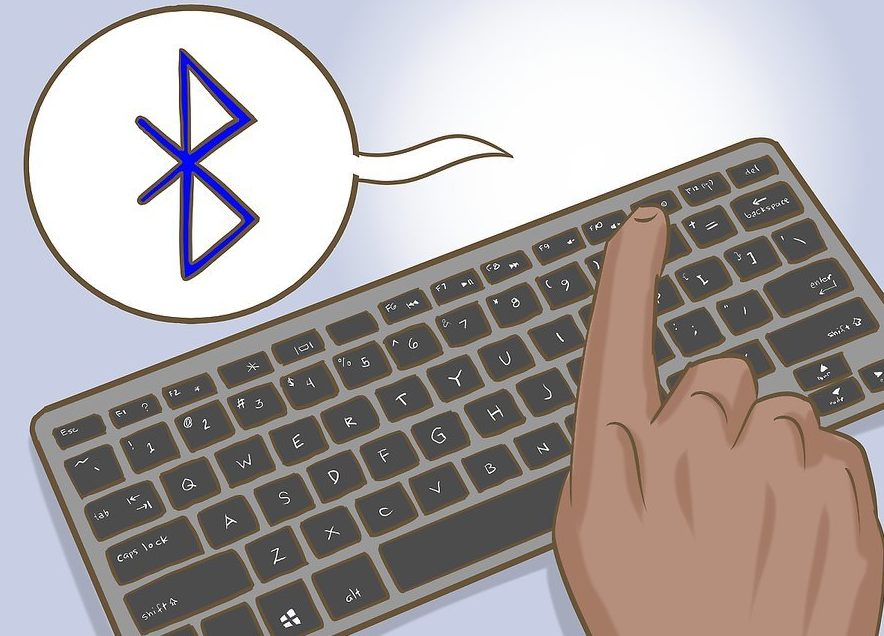Как да изберете няколко файла с помощта на клавиатурата
Когато работите на компютър, мишката може да се провали в най-неподходящия момент или може да се наложи да обработите голям масив от файлове. В този случай клавиатурата ще ви помогне да коригирате ситуацията. Ще научите как да разрешите проблемите си с него в нашата статия.

Съдържанието на статията
Характеристики на работа с клавиатурата
Функционалността на ключовете е толкова обширна, че ви позволява напълно да замените дефектен или недостатъчно ефективен манипулатор. Има три опции за работа без мишка: използване на горещи клавиши, режим на симулация и комбинация от двете.
Първият метод е най-често срещаният, тъй като клавиатурата се появи преди компютърните мишки и първоначално имаше висок потенциал за използване.
Специален режим, наречен „емулация“, с негова помощ клавиатурата напълно имитира движенията на манипулатора. В този случай обичайните функции на мишката се заменят с аналози на клавиатурата. За да активирате инструмента, използвайте комбинацията: ляв Alt + ляв Shift + NumLock. В прозореца, който се отваря, продължете в следния ред:
- За да промените настройките, следвайте връзката към центъра за достъпност и конфигурирайте индикаторите по свое усмотрение. Уверете се, че сте активирали опцията „Активиране на контрола на показалеца на мишката от клавиатурата“. Запазете промените.
- Или, ако не е необходимо да променяте настройките, просто активирайте бутона „ДА“, като използвате Alt + L (за отмяна натиснете Y), режимът на симулация се стартира.
Ако функционалността работи, в трея ще се появи икона на мишката.
За да спрете временно работата, използвайте командата NumLock. Повторното натискане на бутона ще активира процеса. За да се върнете към използването на манипулатора, натиснете отново левия Alt + левия Shift + NumLock.
ВАЖНО. По-старите системи на Windows поддържат симулация на дясната цифрова клавиатура; областта на главния бутон (вляво) не се използва. Съвременните операционни системи (например Windows 7) обаче ви позволяват да активирате симулация и едновременно да работите както с мишката, така и с основната част от клавишите, което прави работата възможно най-удобна и бърза.
Как да изберете папки с помощта на клавиатурата
Процедура за използване на основния ред на клавиатурата:
- Първо, нека намерим папките на диска. За да отидете до желания раздел, натиснете клавиша Win (Старт) и използвайте стрелките за посока, за да отидете до Моят компютър, след което отворете желания диск, преместете курсора под формата на правоъгълник до желаните папки и използвайте Enter ключ за обозначаване на първия от тях.
Има три начина за избор на обекти:
- Командата ляво Ctrl + A ви позволява да покриете всички папки в прозореца.
- Комбинацията Shift + стрелки за посока обозначава поредица от последователно разположени обекти,
- Метод на избор, ако маркирате няколко отделни елемента. Натиснете Ctrl и не го пускайте, използвайте стрелките, за да се придвижите до необходимите обекти и ги маркирайте с интервал.
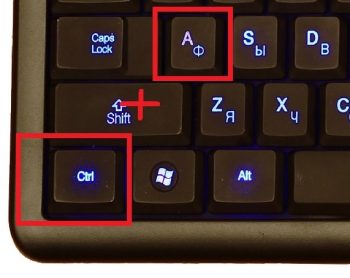
В режим на емулация:
- Преместваме курсора до желаните папки, съответстващи на посоката, като използваме цифровите бутони, с изключение на 0 и 5. Колкото по-дълго натискате, толкова по-висока е скоростта на движение. Командата Ctrl (Shift) ускорява (забавя) движението.
- След това можете да комбинирате действията на симулатора с горните методи за именуване на папки. В този случай левият бутон на мишката се заменя с цифрата 5, а знакът „—“ функционира като десен клавиш.
ВАЖНО. Възможният брой избрани обекти зависи от избрания метод за тяхното представяне (плочка, маса, огромни икони и т.н.). Методите са най-ефективни при избора на плочки, тъй като ви позволяват да покриете максимален брой елементи.
Как да изберете всички файлове в папка с помощта на клавиатурата
С помощта на стрелките отидете до желаната папка с клавиша Enter. Преместете показалеца до първия желан файл и използвайте същия клавиш, за да го изберете.
След това използваме метод, който зависи от местоположението на необходимите елементи:
- Ctrl + A (или Shift + Page Down) избира всички обекти в прозореца,
- Ctrl + Shift + Home (или Shift + Page UP) се използва, ако курсорът е в най-долната част на списъка.
ВНИМАНИЕ! Всички действия могат да се извършват в руското оформление, но с помощта на английски знаци и букви.
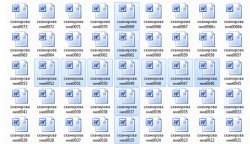
Как да изберете няколко снимки с помощта на клавиатурата
Когато в паметта на компютъра се съхраняват много снимки, е много по-удобно да ги управлявате с клавиши, отколкото с мишка.
- Задръжте Shift и използвайте стрелките наляво (надясно), за да маркирате обектите един по един; този метод е подходящ, ако има малък брой от тях и последователно подреждане. Същият метод в комбинация със стрелки нагоре (надолу) показва линии.
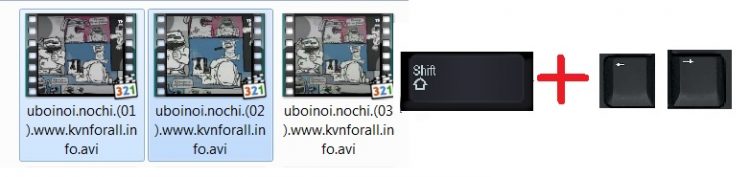
- Ако елементите са в различни области на прозореца, използвайте командата Ctrl върху първото избрано изображение, не пускайте бутона и използвайте стрелките, за да преместите курсора към следващите елементи, като ги маркирате с интервал. За да отмените обозначението, натиснете отново интервала. Пропуснатите обекти няма да бъдат маркирани.
- Друга възможност е да изберете всички снимки, Ctrl + A и след това да използвате клавиша за интервал, за да отмените отметката на ненужните обекти. Този метод е подходящ, ако от голям брой елементи 2-3 единици са излишни.

Във всички случаи, за да завършите процеса, освободете главния ключ.
В режим на емулация ние комбинираме работата на мишката и горните комбинации, което значително ще ускори процеса.
НА ЗАБЕЛЕЖКА. За удобство можете да преименувате обекти, например, като поставите число в началото на всяко име. В резултат на това те ще бъдат разпределени по числов ред. Това ще улесни намирането и избора на нужните ви файлове.
Надяваме се, че нашата статия ви е помогнала да научите необходимите техники за работа на компютър, ако мишката ви е счупена или липсва.